

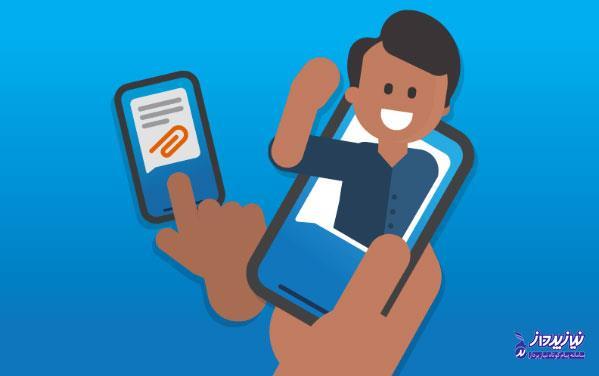
راهنمای ارسال پیامک کدپستی به تهران و شهرستان
7316 نفر
بسیاری از کسبوکارهای محلی برایشان این سوال پیش میاید، که اگر من هم مانند سایر مدیران یا فعالان اقتصادی بخواهم تبلیغاتی انجام دهم، از چه روشی بهتر است استفاده کنم؟ آیا افرادی را استخدام کنم تا روزانه بیش از 1000 تراکت در میان ساکنین محله پخش کنند، که این روش یکی از پرهزینهترین روشهای تبلیغاتی است. یا کارت ویزیت چاپ کنم و کارت ویزیتها را برای هر ساختمان مسکونی یا تجاری آن منطقه پست شود؟
در این مقاله، قصد داریم تا روشی ساده و کمهزینه را به شما معرفی کنیم، که با استفاده از آن میتوانید بهترین روشهای کسبوکار را با حداکثر سود به کار بگیرید. این روش نه تنها اقتصادی است، بلکه میتواند سودهای قابل توجهی نیز برای شما به ارمغان آورد.
در ادامه این مقاله همراه ما باشید تا به بررسی بیشتر ارسال پیامک کدپستی، مهمترین مزایا، انواع روشهای ارسال و راهنمای ارسال پیامک کدپستی از طریق پنل پیامکی نیازپرداز بپردازیم. با ما همراه باشید.
ارسال پیامک کدپستی چیست؟
ارسال پیامک کدپستی به فرآیند ارسال پیامکهای تبلیغاتی یا اطلاعرسانی به گروهی از مخاطبین در یک منطقه جغرافیایی خاص اطلاق میشود. این نوع پیامک ارسالی، به کسبوکارها و سازمانها این امکان را میدهد که به طور مستقیم با مشتریان یا مخاطبان خود در آن منطقه خاص ارتباط برقرار کنند. در حقیقت با بهرهگیری از سامانه ارسال پیامک منطقهای، میتوانید افرادی که در یک منطقه خاص رفت و آمد دارند یا در آن منطقه زندگی میکنند، را تارگت کرده و برایشان تبلیغات پیامکی منطقهای ارسال کنید.
ارسال پیامک کدپستی معمولاً از طریق پنلهای پیامکی انجام میشود. این پنلها میتوانند مخاطبان را بر اساس کد پستی، منطقهای، شهری یا استانی و یا حتی GPS تقسیمبندی کنند. سپس پیامهای هدفمند به این گروه از مخاطبان خاص ارسال میشود.
مهمترین مزایای ارسال پیامک کدپستی
قطعاً ارسال پیامک کدپستی برای شمایی که صاحب مغازه، آرایشگاه یا یک کسبوکاری هستید و فقط و فقط میخواهید به افراد و ساکنین آن منطقه تبلیغات ارسال کنید، مزایایی دارد، که در ادامه به بررسی مهمترین مزایای آن خواهیم پرداخت.
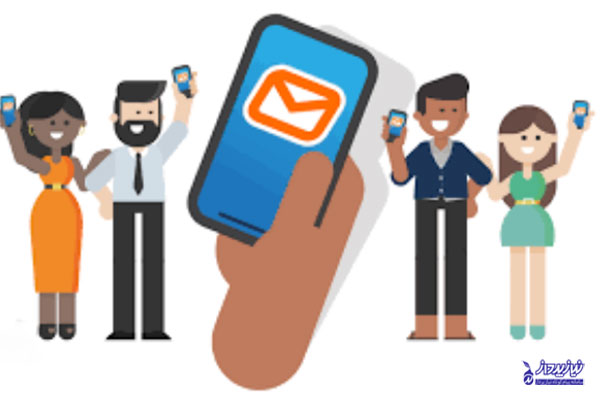
ارسال پیامک هدفمند کدپستی
ارسال پیامک هدفمند به معنای ارسال پیامکهای تبلیغاتی یا اطلاعرسانی به گروه خاصی از افراد در یک ناحیه جغرافیایی مشخص است. این نوع پیامکها میتوانند شامل اطلاعرسانی درباره تخفیفها، رویدادها، خدمات جدید یا هر نوع محتوای مرتبط با فعالیت خاصی باشند که مرتبط به یک منطقه خاص طراحی شده است. هدف از این روش ارتباطی افزایش نرخ مشارکت و جذب مشتریان بیشتر در بخشهای مشخصی از جامعه است. به عنوان مثال، یک رستوران میتواند با ارسال پیامک به ساکنان یک محله خاص، آنها را از یک تخفیف ویژه آگاه کند. این روش به کسبوکارها کمک میکند تا هزینههای تبلیغاتی خود را بهینهسازی کرده و به دقیقترین شکل ممکن با مشتریان هدف خود ارتباط برقرار کنند. همچنین با توجه به مردمی بودن پیامکها، احتمال بازخورد مثبت و مشارکت بیشتر نیز افزایش مییابد.
بیشتر بخوانید: مزایای ارسال پیامک تبلیغاتی منطقهای چیست؟
معرفی برند یا کسبوکار به محله و یا منطقه بر اساس کدپستی
ارسال پیامک هدفمند به محله یا منطقه خاص میتواند مزایای زیادی برای برند یا کسبوکار شما به ارمغان بیاورد. اولاً، این روش به شما این امکان را میدهد تا با دقت بیشتری به مشتریان هدف در یک منطقه مشخص دسترسی پیدا کنید، که به افزایش نرخ تبدیل کمک میکند. همچنین، ارسال پیامکهای اطلاعرسانی درباره تخفیفها یا رویدادها باعث میشود که برند شما در ذهن مشتریان محلی جای گیرد و شناختهتر شود. این شیوه به دلیل نرخ بالای بازگشت، احتمال مشارکت و تعامل را بالا میبرد و باعث خرید بیشتر از سوی مشتریان میشود.
از سوی دیگر، هزینههای تبلیغاتی را بهینه کرده و به شما این امکان را میدهد که به سرعت و بهطور هوشمندانه با مشتریان ارتباط برقرار کنید. ارسال پیامهای شخصیسازی شده نیز میتواند احساس نزدیکی بیشتری بین برند و جامعه محلی ایجاد کند. همچنین، با جمعآوری بازخورد از مشتریان از طریق پیامک، امکان ارتقای خدمات و محصولات فراهم میشود. در نهایت، تنوع محتوا و پیامهای ارسالی میتواند توجه مشتریان را جلب کرده و ارتباط شما را با بازار محلی تقویت کند. این ویژگیها تمامی مواردی هستند که ارسال پیامک منطقهای را به یک ابزار قدرتمند برای برندها تبدیل میکند.
صرفه جویی در هزینهها
صرفهجویی در هزینهها از طریق ارسال پیامک هدفمند کدپستی یک مزیت بارز برای کسبوکارها است. این روش به برندها این امکان را میدهد که به مخاطبان خاص و مرتبط با محصولات یا خدمات خود در یک منطقه جغرافیایی مشخص دسترسی پیدا کنند، بدین ترتیب نیاز به هزینههای بالای تبلیغات گسترده کاهش مییابد.
برای مثال، فرض کنید یک فروشگاه لباس در شهر تهران میخواهد یک فروش ویژه برای فصل پاییز را اعلام کند. به جای تبلیغ در روزنامهها یا رسانههای اجتماعی که ممکن است به همه ساکنان شهر نمایش داده شود و هزینههای زیادی به بار آورد، این فروشگاه میتواند با استفاده از ارسال اس ام اس هدفمند فقط به ساکنان محله یا منطقهای که فروشگاه در آنجا واقع شده است، اطلاعات تخفیف ویژه را ارسال کند.
با این کار، فروشگاه به جای پرداخت هزینه برای تبلیغ به هزاران نفر که ممکن است به این برند یا فروشگاه توجهی نکنند، فقط به افرادی که احتمال بیشتری دارد از فروشگاه بازدید کنند، پیامک تبلیغاتی میفرستد. هزینههای ارسال پیامک معمولاً بسیار کمتر از هزینههای تبلیغات چاپی یا آنلاین است و به فروشگاه این اجازه را میدهد تا منابع مالی خود را بهتر مدیریت کند.
این نوع هدفگذاری نهتنها به صرفهجویی در هزینهها کمک میکند، بلکه نرخ تبدیل را نیز افزایش میدهد چرا که پیامکها مستقیماً به افرادی ارسال میشود، که احتمال خرید آنها بیشتر است. بنابراین، ارسال پیامک منطقهای میتواند روشی هوشمندانه برای کاهش هزینهها و ارتقاء کارایی تبلیغات باشد.
انواع روشهای ارسال پیامک کدپستی
در ادامه به بررسی انواع روشهای ارسال پیامک کدپستی خواهیم پرداخت. با ما همراه باشید.
ارسال اس ام اس کدپستی به یک منطقه یا محدوده خاص
ارسال اساماس منطقهای به یک محدوده خاص، به معنای ارسال پیامکهای تبلیغاتی یا اطلاعرسانی به ساکنان یک ناحیه جغرافیایی مشخص است که میتواند تأثیر زیادی بر کسبوکارها داشته باشد. این روش به برندها این امکان را میدهد که به سرعت و با هزینهای کم، اطلاعات مربوط به تخفیفها، رویدادها یا خدمات جدید خود را به افرادی که در آن منطقه زندگی میکنند، منتقل کنند.

به عنوان مثال، یک کافه محلی میتواند با استفاده از سامانه ارسال پیامک انبوه و ارسال پیامک به ساکنان اطراف خود، آنها را از یک جشنواره یا پیشنهاد ویژه آگاه کند و در نتیجه مشتریان بیشتری را جلب کند. این شیوه تبلیغاتی به برندها کمک میکند تا ارتباط نزدیکتری با جامعه محلی خود برقرار کنند و حضور خود را قویتر نشان دهند.
ارسال این پیامکها معمولاً نرخ تعامل و پاسخدهی بالایی دارد و احتمال خرید را افزایش میدهد، زیرا مصرفکنندگان به خدمات و محصولات نزدیک به محل سکونت خود تمایل بیشتری دارند. این روش همچنین به برندها کمک میکند، تا ارتباط بهتری با جامعه محلی خود برقرار کرده و احساس نزدیکی بیشتری را ایجاد کنند. به طور کلی، ارسال اساماس منطقهای یک ابزار مؤثر و به صرفه برای تبلیغات محلی و جذب مشتریان هدفمند است.
ارسال پیامک کدپستی از روی نقشه
ارسال پیامک کدپستی از روی نقشه و کدپستی، به معنای هدفگذاری دقیق ارسال پیامکها به ساکنان نواحی خاص بر اساس موقعیت جغرافیایی و کدپستی آنها است. این روش به کسبوکارها این امکان را میدهد که با بهرهگیری از نقشههای جغرافیایی، اس ام اس های تبلیغاتی یا اطلاعرسانی خود را به افرادی ارسال کنند که در یک منطقه خاص زندگی میکنند.
برای مثال، یک فروشگاه مواد آرایشی میتواند با مشخص کردن کدپستی ناحیهای که قصد فعالیت در آنجا را دارد، تخفیفهای ویژه را فقط به ساکنان آن منطقه ارسال کند. این نوع هدفگذاری، دقت و اثربخشی تبلیغات را به میزان قابل توجهی افزایش میدهد، زیرا پیامها مستقیماً به افرادی ارسال میشود که احتمالاً به خدمات یا محصولات این برند علاقهمند هستند.
به علاوه، این روش هزینههای تبلیغاتی را بهینه کرده و از هدررفت منابع جلوگیری میکند. به طور کلی، ارسال پیامک منطقهای از روی نقشه و کدپستی ابزاری نوآورانه و کارآمد برای جذب مشتریان در نواحی خاص محسوب میشود و به برقراری ارتباط مؤثرتر با جامعه محلی کمک میکند.
ارسال اس ام اس منطقهای بر اساس شهر، استان یا شهرستان مورد نظر
ارسال اساماس منطقهای بر اساس شهر، استان یا شهرستان مورد نظر یک روش مؤثر برای ارتباط با مشتریان در نواحی خاص و هدفمند است. با استفاده از این روش، کسبوکارها میتوانند پیامهای تبلیغاتی، اطلاعرسانی یا یادآوریهای خود را به ساکنان یک منطقه خاص مانند یک شهر یا شهرستان ارسال کنند.
بیشتر بخوانید: ارسال پیامک زنده (LBS) چیست و مهمترین تفاوت آن با BTS
به عنوان مثال، یک رستوران در مشهد میتواند با هدف قرار دادن ساکنان این شهر، تخفیف ویژهای را برای مشتریان محلی خود اعلام کند، که باعث افزایش بازدید و خرید از رستوران خواهد شد. این نوع ارسال بلافاصله و با هزینه کم انجام میشود و میتواند به کسبوکارها کمک کند تا در جذب مشتریان جدید موفق باشند.
ارسال اس ام اس کدپستی بر اساس پیش شماره همراه اول
ارسال اساماس منطقهای بر اساس پیششمارههای همراه اول یک ابزار کارآمد برای هدفگذاری مشتریان در نواحی خاص است. هر پیششماره در ایران نمایانگر یک محدوده جغرافیایی خاص است و با شناسایی این پیششمارهها، کسبوکارها میتوانند پیامکهای خود را به گروه خاصی از افراد ارسال کنند.
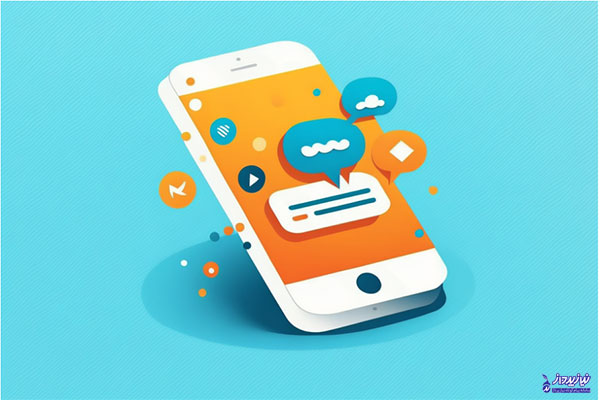
به عنوان مثال، یک فروشگاه محصولات غذایی میتواند با هدف قرار دادن پیششمارههای مرتبط با ساکنان شهری خاص، تخفیفهای ویژه یا محصولات جدید خود را بهطور مستقیم به دست مشتریان محلی برساند. این نوع هدفگذاری باعث میشود که پیامها به افرادی ارسال شوند که احتمالاً به محصولات یا خدمات مورد نظر بیشتر علاقهمند هستند.
همچنین، ارسال پیامکهای منطقهای با استفاده از پیششمارهها هزینههای تبلیغاتی را بهینه میکند و از هدررفت منابع جلوگیری میکند. علاوه بر این، نرخ تعامل و پاسخدهی بالاتر میرود، زیرا مشتریان با محتوای مرتبط و نزدیک به خود بیشتری برخورد میکنند. بهطور کلی، این روش میتواند به تقویت روابط محلی و ایجاد حس نزدیکی برند با جامعه هدف کمک کند، در نتیجه به افزایش فروش و رضایت مشتریان منجر میشود.
بهترین ابزار تبلیغات پیامکی، پنل ارسال پیامک کدپستی نیازپرداز
پنل ارسال پیامک کدپستی نیازپرداز یکی از بهترین ابزارهای تبلیغات پیامکی است که به کسبوکارها این امکان را میدهد تا به راحتی پیامهای هدفمند را به مشتریان خود ارسال کنند. این پنل با قابلیت تفکیک مناطق جغرافیایی، به کسبوکارها کمک میکند تا تبلیغات خود را به صورت محلی منتشر کنند. رابط کاربری ساده و امکانات تحلیلی پیشرفته، مدیریت کمپینهای تبلیغاتی را بسیار آسان میکند و کاربران میتوانند بازخوردهای موثری از نتایج خود دریافت کنند. به طور کلی، استفاده از پنل نیازپرداز میتواند به شناخت و افزایش فروش برندها کمک کند.



